- مؤلف Jason Gerald [email protected].
- Public 2023-12-16 10:53.
- آخر تعديل 2025-01-23 12:05.
يرسل Viber الرسائل ويقوم بإجراء مكالمات عبر اتصال بالإنترنت بدلاً من شبكة خلوية. هذا يعني أنه يمكنك إرسال الرسائل وإجراء العديد من المكالمات كما تريد دون الحاجة إلى دفع مبلغ إضافي. هذا هو السبب في أن Viber هو تطبيق خدمة اتصالات جيد لاستخدامه في جميع أنحاء العالم. باستخدام Viber ، يمكنك أيضًا التواصل مع عدة أشخاص في وقت واحد في نافذة دردشة واحدة. يختلف هذا عن الرسائل القصيرة في أنه يمكنك فقط إرسال الرسائل بشكل منفصل.
خطوة
جزء 1 من 2: تثبيت تطبيق Viber
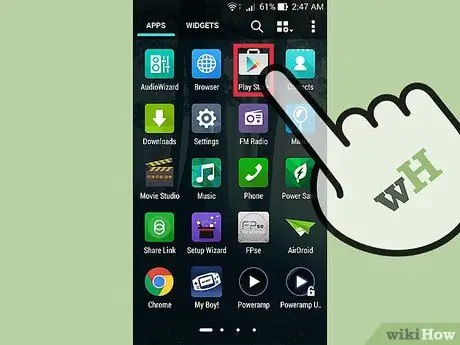
الخطوة 1. قم بتنزيل Viber
يمكنك تنزيله من متجر التطبيقات على هاتفك.
- إذا كنت تستخدم هاتف Android ، فقم بتنزيل Viber من Google Play.
-
إذا كنت تستخدم iPhone ، فقم بتنزيله من iTunes App Store.
• إذا كنت تستخدم Windows Phone ، فقم بتنزيله من Marketplace.
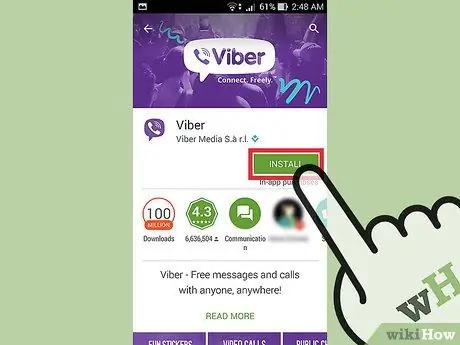
الخطوة 2. تثبيت التطبيق
اتبع التعليمات المقدمة لتثبيت التطبيق على هاتفك.
جزء 2 من 2: إنشاء مجموعة دردشة
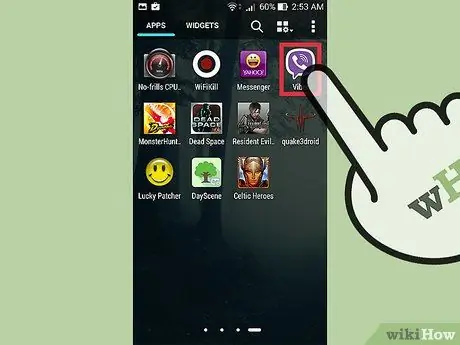
الخطوة 1. افتح "فايبر"
انقر فوق رمز الاختصار على شاشة تطبيق هاتفك لفتح Viber.
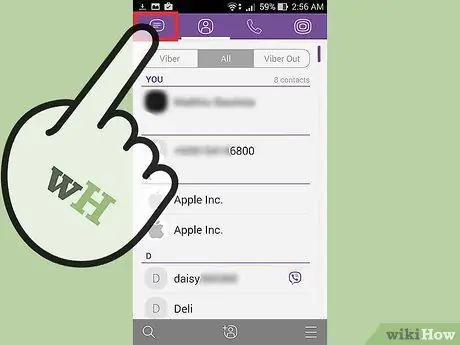
الخطوة 2. افتح قائمة الدردشة
اضغط مرتين على زر الدردشة (أيقونة فقاعة الكلام) في الزاوية العلوية اليسرى من الشاشة.
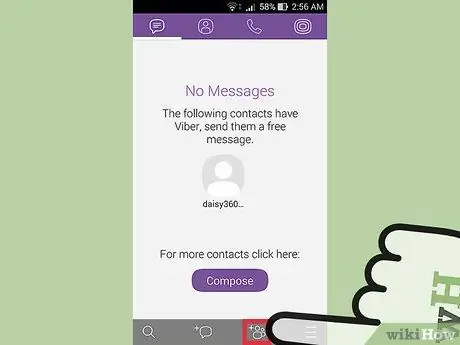
الخطوة 3. اضغط على زر "محادثة جماعية"
يوجد في قسم قائمة الدردشة ، الموجود أسفل الشاشة (الزر الثاني من اليمين وبجوار زر "القائمة").
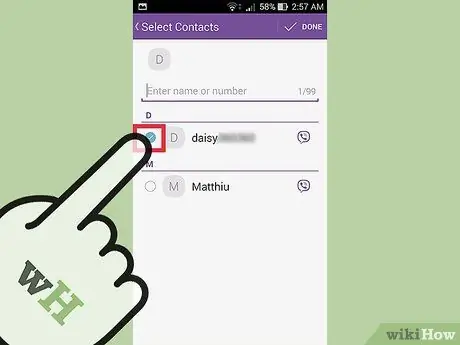
الخطوة 4. حدد الشخص الذي تريد إضافته إلى مجموعة الدردشة
اضغط على اسم الشخص في "قائمة جهات الاتصال" لإضافته إلى المجموعة.
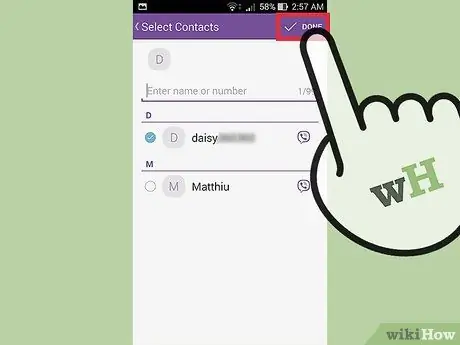
الخطوة 5. اضغط على "تم"
يوجد في الزاوية العلوية اليسرى من الشاشة. سيتم فتح نافذة دردشة جديدة.

الخطوة 6. ابدأ محادثة
اكتب رسالتك واضغط على أيقونة الطائرة الورقية على الجانب الأيمن من الشاشة لإرسالها. انتظر أعضاء المجموعة الآخرين للرد على رسالتك.
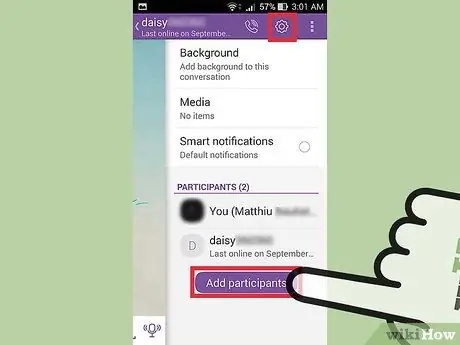
الخطوة 7. أضف الملحق
اضغط على زر "الخيارات" مع رمز الترس في الزاوية اليمنى العليا من نافذة الدردشة وستظهر قائمة بالخيارات على الجانب الأيمن من الشاشة.
بعد ذلك ، اضغط على "إضافة جهات اتصال". قم بالتمرير إلى قسم "المشاركون" وكرر الخطوتين 4 و 5 لإضافة أشخاص إلى مجموعة الدردشة
نصائح
- بينما يمكنك إجراء مكالمات الهاتف المحمول وإرسال الرسائل القصيرة على Viber ، يمكنك فقط إضافة الأشخاص الذين يستخدمون Viber إلى مجموعات الدردشة.
- يمكنك استخدام الدردشات الجماعية مثل نافذة الدردشة العادية ، حيث يمكنك إرسال الملفات والتسجيلات الصوتية والرموز التعبيرية والملصقات.






